
Все разделы сайта casino619.ru
Установка программы Glary Utilities
Как установить на ноутбук программу
Сегодня поговорим о том, как скачать и установить себе на домашний компьютер или ноутбук лучший твикер для Windows Glary Utilities. В конце страницы будет также небольшой видео-урок на эту тему.
Glary Utilities - это мощный набор бесплатных системных твикеров и утилит для тонкой настройки, защиты и повышения общего уровня производительности компьютера.
Подробнее об этом бесплатном твикере для Windows Glary Utilities
А здесь разберемся как устанавливать программу на компьютер.
Скачать бесплатно и установить
Скачать программу бесплатно можно с официального сайта разработчиков. Там всегда присутствуют две версии: бесплатная и платная.
Как уже наглядно показывалось в этом видео-уроке по работе системного твикера Glary Utilities - разницы в версиях вы не ощутите. Так зачем тогда платить?
Вот последняя, полностью руссифицированная версия (8.3МБ):
скачать твикер Glary Utilities для Windows (версии подходят все)
Итак, скачали. Там будет один файл под названием gusetup.exe
Теперь переходим к установке этой программы ...
Как правильно установить Glary Utilities
Запускаем файл gusetup.exe и начинаем установку. Появится окно

Если вы хотите оставить русский, то нажимайте кнопку ОК
В следущем окне Вас поприветствует Мастер Установки программы на ноутбук или настольный компьютер
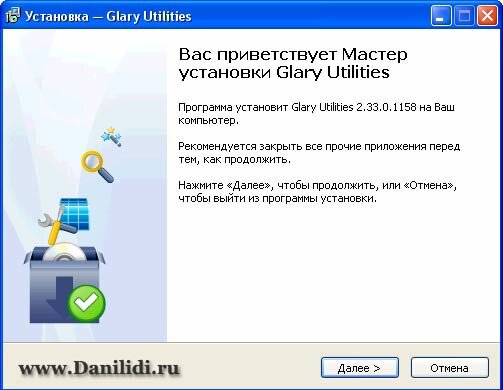
Если не передумали устанавливать утилиту, то нажимайте кнопку Далее ...
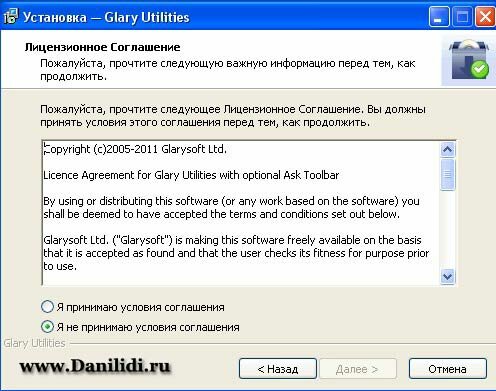
Ставим кнопочку "Япринимаю условия соглашения" - после этого
станет активной кнопка далее .... жмем на нее:
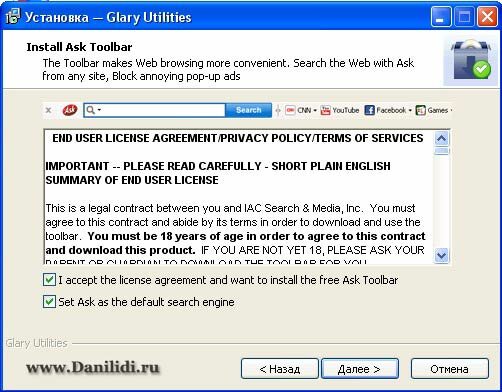
Здесь я советую убрать галочки, чтобы не устанавливать предлагаемые тулбары (некая плата за бесплатность), хотя если вы любите подобные
дополнительные примочки, то можете просто жать на кнопку Далее
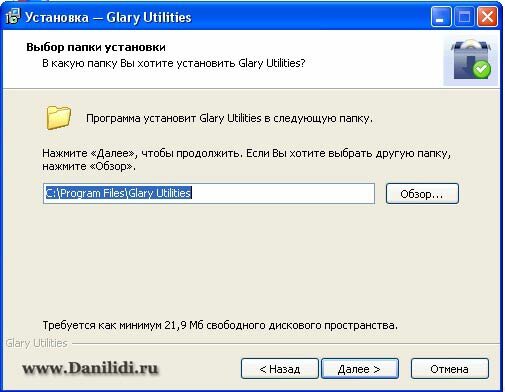
По умолчанию, как и большинство вновь устанавливаемых программ на компьютер, предлагается ставить их на диск С в папку Программ
Файлз ... если вы хотите в другое место - нажмите кнопку "обзор"
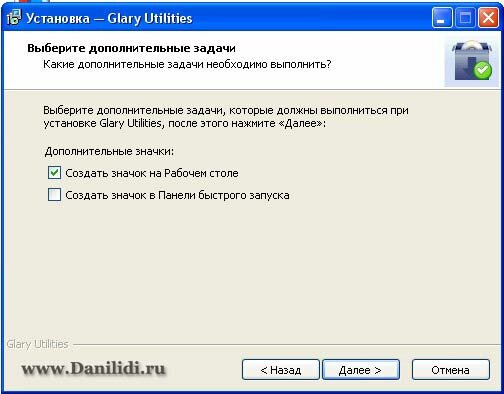
Опять же по вашему желанию. Я лично всегда убираю галочку "Создать
значок в Панели быстрого запуска" и оставляю только
"Создать значок на рабочем столе". Жмем Далее.
Все. Пошел процесс установки программы - твикера на компьютер ...
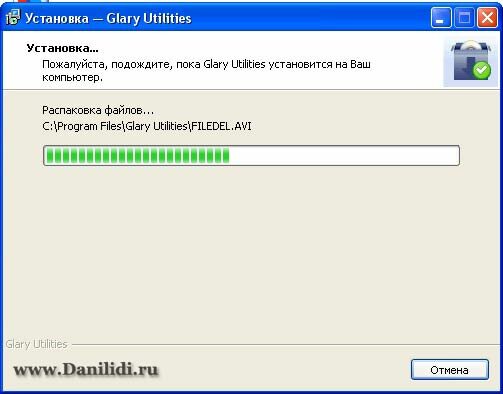
Как тольк зеленые палочки дойдут до конца белой полосы - установка программы на ноутбук завершится и выскочит последнее окошко:

Завершение программы установки. Всё.
Утилита установлена и можно переходить к работе
=================================
Вот небольшой видео-урок об установке программы на ноутбук
Утилита Glary Utilities оптимизирует процесс использования системной памяти, осуществляет поиск, а также исправление или удаление неработающих ярлыков, редактирование списка программ, загружающихся вместе с операционной системой, и удаление указанных программ и приложений.
Твикером поддерживаются функции дефрагментации, очистки дисков и реестра, а также поиска пустых директорий и удаления файлов, без возможности их последующего восстановления.
Смотреть подробнее большой видео-урок как работает твикер Glary Utilities. Там же описаны все возможности и функционал этого мощного, но бесплатного инструмента для поддержания компьютера в рабочем состоянии.
При помощи Glary Utilities пользователь может эффективно управлять (в том числе и удалять) различными модулями, используемыми для расширения функциональных возможностей браузера, производить анализ эффективности использования дискового пространства и поиск уже существующих копий всех файлов на жестком диске.
Поделитесь с друзьями или поставьте закладку на эту страницу,
если планируете зайти на нее попозже .....
(Установка программы Glary Utilities | Как установить программу на ноутбук )
Урок Glary Utilities | Лучший твикер для Windows скачать бесплатно
|
|
blog comments powered by Disqus
Описание полезных программ на сайте

Программа для очистки жесткого диска | чистка реестра
Чистим реестр Windows - бесплатная программа для чистки реестра
![]()


